紫光一鍵重裝系統是一款十分好用的系統重裝軟件,它可以免費幫助用戶對電腦進行系統重裝,解決電腦里一些疑難雜癥,例如中毒,卡頓,藍屏等問題,所以喜歡的話,就來下載紫光一鍵重裝系統試試吧!
軟件介紹
紫光一鍵重裝系統是紫光團隊推出的一款在線云下載一鍵重裝系統工具,無需電腦基礎即可在線快速重裝系統,全自動流程,傻瓜式一鍵自動安裝xp win7 win8,真正做到無人值守,所以喜歡的話,就來下載紫光一鍵重裝系統試試吧!

軟件特色
1.安裝傻瓜,明了簡約
傻瓜化操作,無需電腦基礎知識,不用明白裝機流程,只需點擊確定,就可實現一鍵安裝。
2.高速下載,快速安裝
紫光一鍵重裝系統采用迅雷7內核,實現了系統的快速下載,完美的ghost技術,實現了系統的快速安裝。
3.安全高效,性能穩定
紫光承諾:系統不黑屏,無病毒,不死機,絕對安全、可靠、穩定、快速!
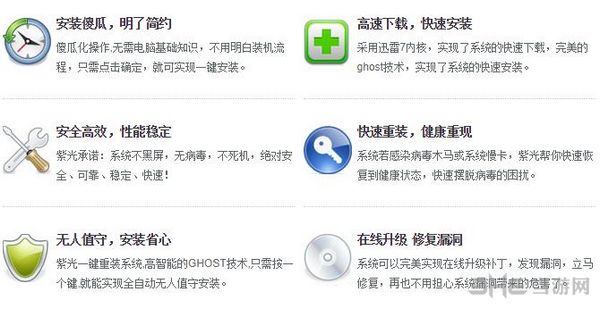
4.快速重裝,健康重現
系統若感染病毒木馬或系統慢卡,紫光幫你快速恢復到健康狀態,快速擺脫病毒的困擾。
5.無人值守,安裝省心
紫光一鍵重裝系統,高智能的GHOST技術,只需按一個鍵,就能實現全自動無人值守安裝。
6.在線升級 修復漏洞
系統可以完美實現在線升級補丁,發現漏洞,立馬修復,再也不用擔心系統漏洞帶來的危害了。
使用教程
1.打開軟件,選擇自己想要安裝的系統,不過window系統比較大,所以網速慢的用戶,可以選擇后臺掛機下載
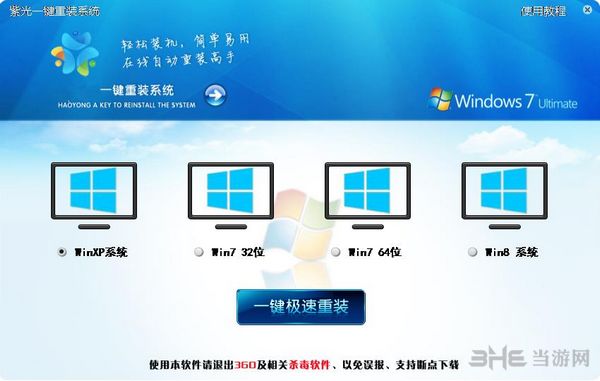
2.然后點擊【一鍵極速重裝】,等待軟件下載系統資源

3.系統下載完成之后,會提示你是否選擇重啟,這里我們選擇【確定】即可
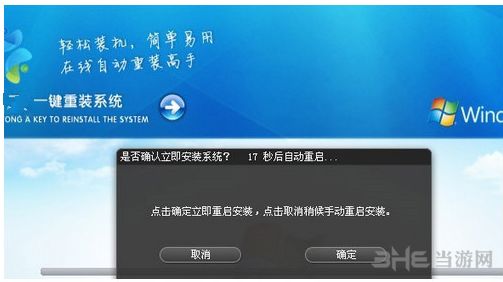
4.注系統下載完成后會自動將新系統文件保存在電腦最后一個硬盤hyFolder文件夾中,下載重裝系統只需下載紫光一鍵安裝軟件,打開直接安裝即可,不用再次下載,大大節省系統安裝時間
溫馨提示:記得一定要關閉殺毒軟件,否則殺毒軟件會攔截軟件,導致安裝失敗!
怎么分區
1.在開始之前,用戶需要準備好Windows系統光盤或者u盤啟動盤
2.使用制作好的系統光盤或者u盤啟動,在BIOS中將啟動方式調整為uEFI(適用于使用Legacy BIOS用戶)
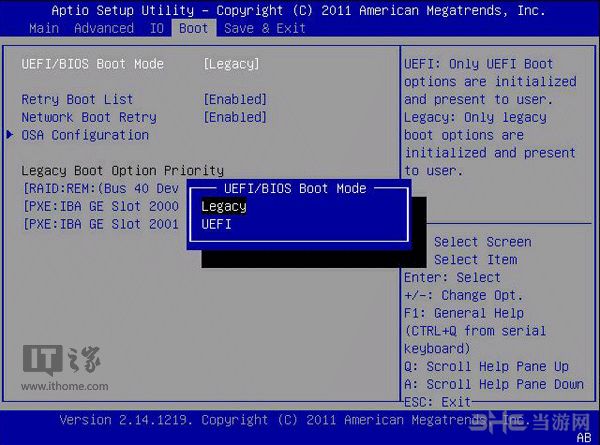
3.開機后按下ESC或者當前電腦默認的按鍵即可進入啟動方式選擇界面,也可進入BIOS單獨設置(熱鍵一般為Del、F2等),具體情況需要根據電腦預設來定,但操作方式大同小異。uEFI啟動需要主板芯片組支持,如果你在BIOS設定中沒有找到相應內容,那么很可能就是你的主板沒有此功能。
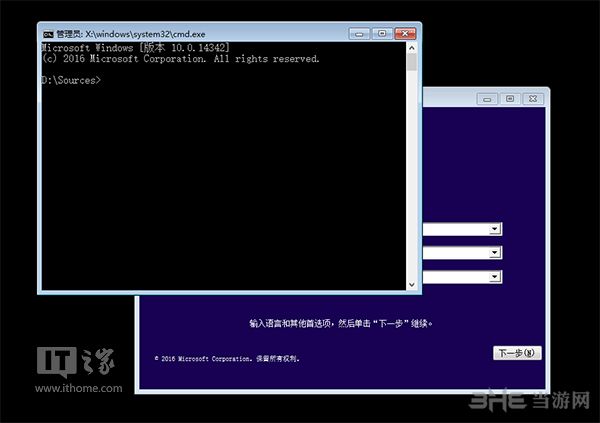
4.到系統版本選擇界面后,按下Shift+F10調出命令提示符
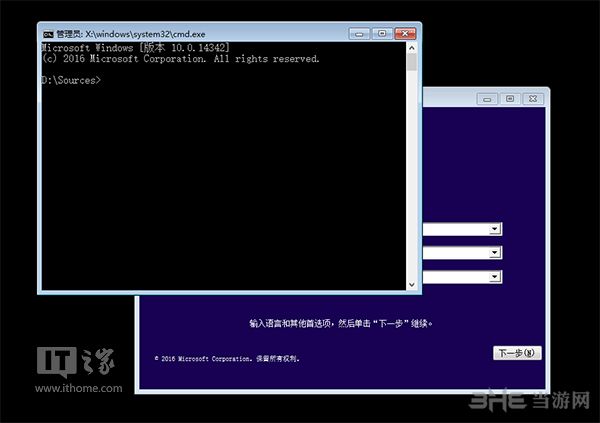
5.輸入diskpart命令后按回車鍵,進入DISKPART工具
6.輸入list disk命令后按回車鍵,查看電腦當前可用硬盤,編號為0、1、2……如果你只有一塊硬盤,則只有0號磁盤;有兩塊硬盤,則還會顯示1號磁盤,以此類推
7.輸入select disk x(x為上述硬盤編號),選擇你要進行分區操作的硬盤,如果只有一塊硬盤,輸入select disk 0后按回車鍵即可
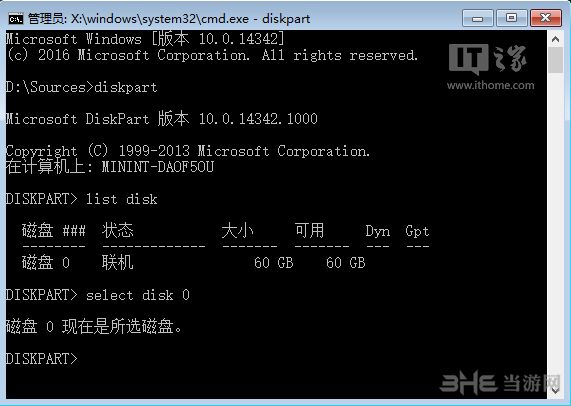
8.執行clean命令清除該硬盤上的所有分區(新硬盤無需此步驟),此時會清除所有硬盤數據
9.執行convert gpt命令將該硬盤轉換成GPT分區表
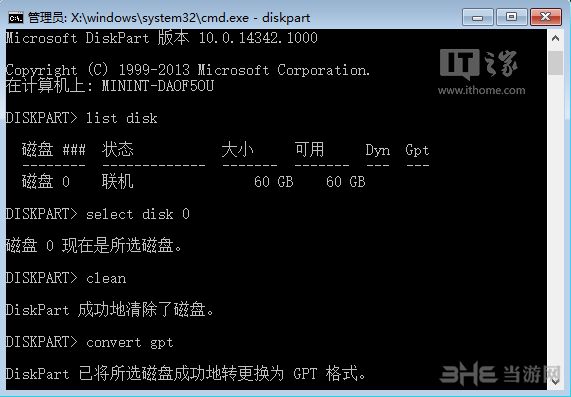
10.創建EFI分區,執行create partition efi size=200(分區大小為200MB)
11.創建MSR分區,執行create partition msr size=200(微軟系統保留分區)
12.創建主分區,執行create partition primary size=xxx(具體大小根據你的要求而定,作為系統分區來說,如果有足夠空間,可以留出大于100GB即102400MB的空間,命令為create partition primary size=102400,方便系統有足夠周轉空間)
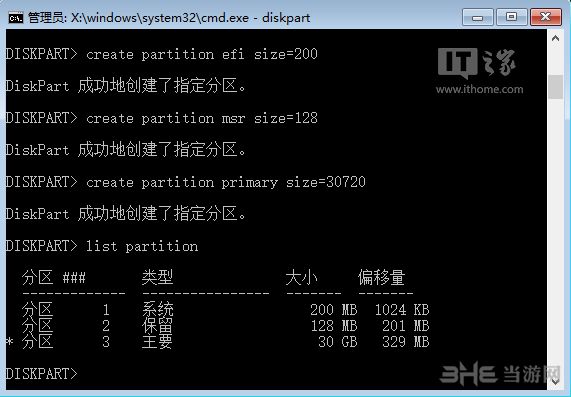
13.如果還有剩余空間,可繼續重復執行上述命令來創建新的分區(注意修改具體數值)。但建議用戶創建完系統分區后就退出命令提示符繼續安裝系統,畢竟這種方式不容易估算剩下的硬盤空間大小,進入安裝程序后可以進一步劃分剩余空間(如圖7),也可以在安裝結束后,進入系統磁盤管理中進行分配。
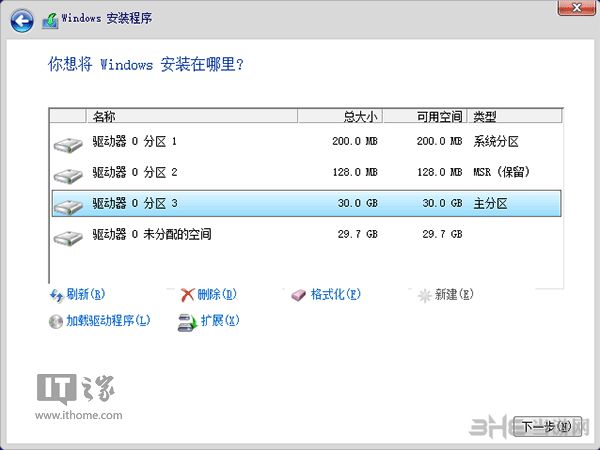
任務失敗
近期部分網友反映,出現下載出錯問題,主要有以下兩種問題,所以這就來告訴大家如何解決。
1.下圖所示造成原因,是運行程序多次退出,重新運行客戶端,導致后臺程序沒有完全退出,重新啟動下電腦就解決了,所以建議朋友們,不要頻繁關閉程序,連續開關。

2.下圖所示造成原因,是下載引擎導址錯誤,或下載地址服務器地址已更新,關閉程序,重新運行客戶端,建議重啟電腦下運行客戶端。

啟動不了
有不少用戶表示紫光啟動不了,這里小編就來告訴大家如何解決。
1、BIOS設置錯誤
當BIOS設置錯誤時,硬盤模式設置有錯誤的時候,內存的讀寫參數設置有錯誤等都會造成不能正常啟動開機的故障。
解決辦法:可以嘗試著重新配置BIOS中的“PNP/PCI configuration”和“Reset Configuration Data”,選項設置分別為“YES”和“Enabled”。也可以使“Force Update ESCD”的BIOS選項設置為“Enabled”,這2種設置都可以嘗試一下,然后存盤退出,再嘗試看能否正常啟動。
2、硬件更換或改變導致的
當主機的硬件配置有變化的時候,重裝系統之后電腦啟動會使用POST功能,但是系統無法識別新添加的硬件,還是會按照老的配置進行啟動,所以就會發生無法正常開機的故障了。(也有可能是新添加的硬件兼容性不好)
解決辦法:恢復硬件改變前的狀態,檢查系統是否能夠正常啟動。

3、主板方面發生故障
主要是主板上的硬盤控制器有問題,造成數據傳輸不穩定,錯誤率太高,才會導致無法開機的現象。
解決辦法:可以查閱主板手冊關于CMOS跳線的的信息并清除CMOS,不過這里要注意:在清除CMOS設置時必須拔掉主機電源線或者把主機電源的開關設置為off或0。
4、主引導區的數據被破壞
當主引導區的內容被病毒破壞或者被其他程序篡改,一鍵重裝系統運行不了,就會導致死機無法開機。
解決辦法:對于硬盤的主引導區的引導程序被破壞,我們可以使用Fdisk/MBR命令進行修復,或者使用KV3000的磁盤編輯功能查找0道0面的其他62個扇區是否有備份的主引導區程序,將其還原至0道0面0區即可。
安全嗎
相信很多用戶都在考慮紫光一鍵重裝系統到底如何,是不是一款安全的軟件,所以這里小編就來告訴大家,它是一款安全的軟件,至少小編從安裝到使用,還沒有出現報毒現象。
不過因為,程序采用的是迅雷的下載引擎,但是360對任何程序都很敏感,所以即使沒有任何惡意程序運行,也會出現彈窗提示,但是請不要阻止程序運行,否者可能會導致重裝失敗。
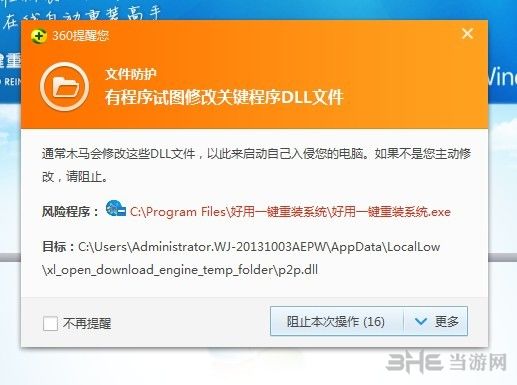

有很多的用戶需要經常重裝自己的電腦,但是又不懂得如何去重裝系統,所以這里小編為大家準備了一些支持一鍵重裝的電腦重裝軟件,有了它們,你就可以輕松重裝系統,所以快來下載試試吧!
精品推薦
-

極速一鍵裝機大師
詳情 -

Advanced Systemcare Pro免注冊碼
詳情 -

Winaero Tweaker軟件中文漢化版
詳情 -

360Windows7盾甲
詳情 -

Process Lasso Pro綠色版
詳情 -

軟媒魔方
詳情 -

魯大師
詳情 -

office viewer
詳情 -

華碩管家MyASUS
詳情 -

windows6.1-kb976932-x64升級補丁包
詳情 -

微星龍盾控制中心
詳情 -

BoosterX
詳情 -

arswp3(系統優化軟件)
詳情 -

Windhawk
詳情 -

Microsoft Support and Recovery Assistant
詳情 -

StartUp Organizer(開機啟動項管理軟件)破解版
詳情
裝機必備軟件



























網友評論